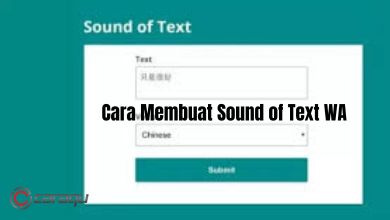Ada banyak kesalahpahaman di luar sana dan salah satunya adalah bahwa file PDF tidak dapat d iedit di Android tetapi ini salah. Sebenarnya masalahnya adalah bahwa Anda dapat dengan mudah mengedit PDF di HP android jika Anda inginkan. Namun, penting untuk dicatat bahwa cara Edit PDF di Android akan bergantung pada penggunaan aplikasi yang tepat. Untungnya saya menemukanya.
Saya telah menemukan aplikasi Edit PDF terbaik untuk melihat dan cara mengedit file PDF. Berikut adalah aplikasi yang akan digunakan.
Aplikasi Edit File PDF Terbaik Di Android & Windows
- Sejda (Web, Windows, Mac, Linux) untuk mengedit teks dan membuat formulir PDF secara gratis
- Xodo (Web, Android, iOS, Windows) untuk memberi anotasi dan berkolaborasi dalam PDF di mana saja
- CloudConvert (Web) untuk mengubah file PDF menjadi dokumen Word yang dapat diedit
- Foxit (Web, Android, iOS, Windows, Mac) untuk mengedit PDF di mana-mana
- Preview (Mac) untuk mengatur ulang halaman, menandatangani dokumen, dan menandai PDF secara gratis
- PDF Expers (iOS, Mac) untuk mengedit teks dan gambar PDF dengan cepat
- Elemen PDF (Android, iOS, Windows, Mac) untuk mengedit PDF dan menambahkan formulir di editor seperti Office
- Adobe Acrobat (Windows, Mac) untuk membuat PDF dan formulir terperinci
Editor PDF Gratis Terbaik: Sejda (Web, Windows, Mac, Linux)
Untuk cara mengedit teks dan membuat formulir PDF secara gratis
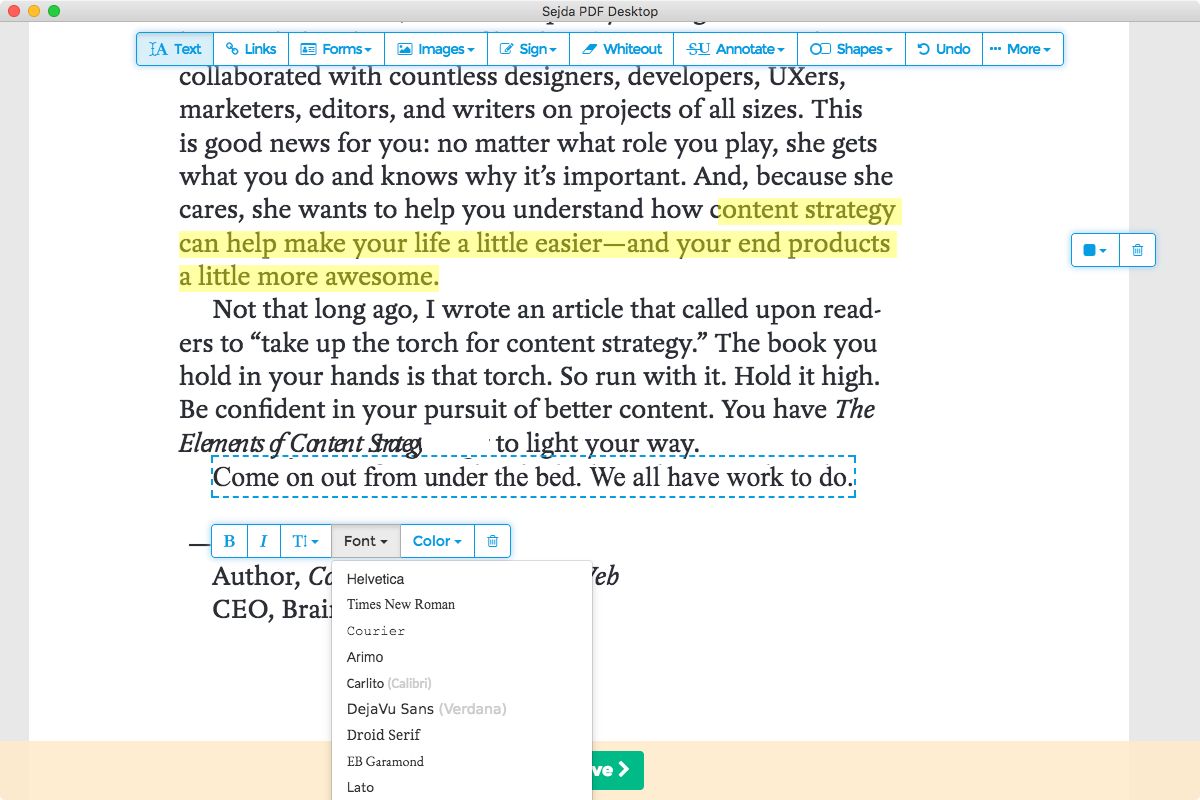
Perlu mengedit teks dalam PDF? Sejda adalah Aplikasi Edit PDF gratisan cara yang dapat mengedit teks atau menambahkan bidang formulir ke PDF. Ini dirancang di sekitar seperangkat alat untuk mengatur ulang halaman dalam PDF, menggabungkan dokumen, memotong atau memutar halaman, menambahkan header dan footer dengan nomor halaman, mengenali teks dengan OCR, membagi PDF menjadi dokumen yang lebih kecil, dan banyak lagi. Di antara alat-alat satu-tujuan itu adalah Editor PDF penuh fitur yang mengejutkan , ya, memungkinkan Anda mengedit teks dan menambahkan bidang formulir secara gratis.
Harga Sejda: Gratis untuk mengedit 3 dokumen per hari termasuk masing-masing hingga 200 halaman; mulai dari $ 5 / minggu untuk Web Pro atau $ 69,95 lisensi desktop abadi untuk pengeditan dan pemrosesan batch tanpa batas
Aplikasi Kolaborasi PDF Terbaik: Xodo (Web, Android, iOS, Windows)
Untuk memberi anotasi dan berkolaborasi dalam PDF di mana saja
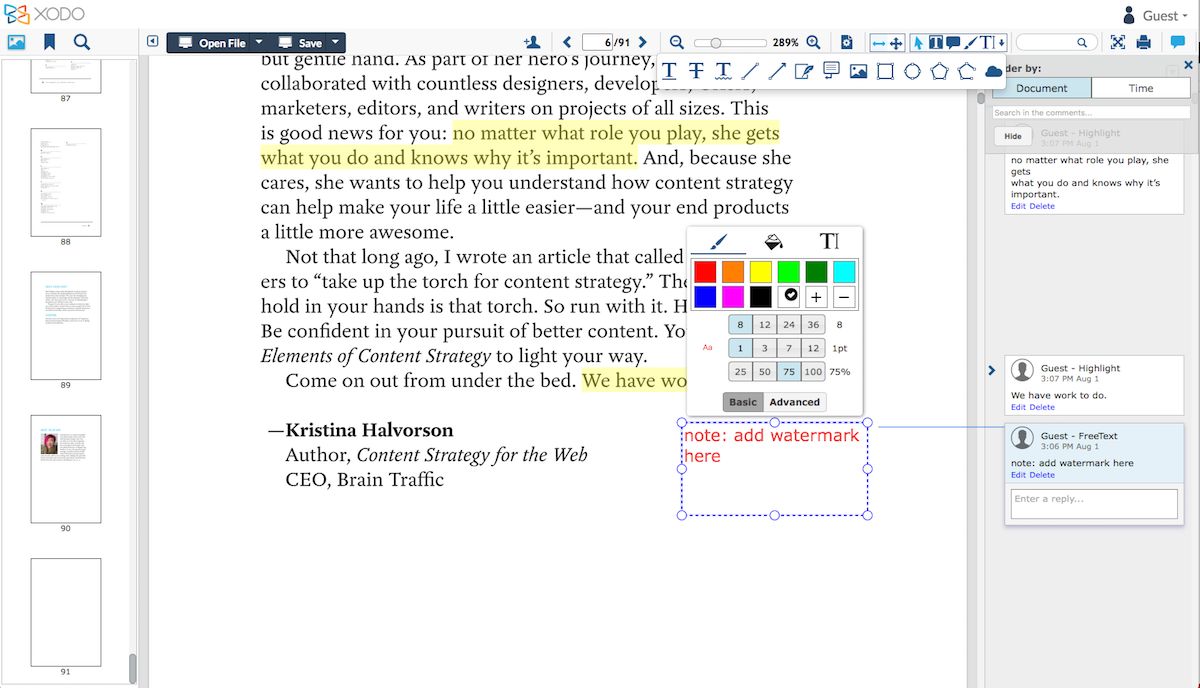
Ingin fitur markup Pratinjau-gaya yang bekerja di mana-mana? Xodo adalah Aplikasi Edit PDF untuk digunakan. Itu tidak dapat mengedit teks — tetapi ia menyertakan semua fitur anotasi yang Anda butuhkan untuk menandai dokumen Anda. Buka xodo.com/app, seret-dan-jatuhkan file PDF, dan beberapa detik kemudian itu akan terbuka di browser Anda dengan semua fitur markup Xodo (tanpa perlu membuat akun). Anda dapat mengisi formulir PDF, mencari melalui dokumen dan halaman bookmark, menyorot atau mencoret teks, dan menambahkan gambar, kotak teks, bentuk, tanda tangan, dan anotasi lainnya. Anda tidak dapat mengedit teks dan foto yang ada dalam PDF — tetapi Anda dapat menambahkan hampir semua hal lain yang Anda inginkan ke dalam PDF. Atau, dari halaman depan aplikasi, Anda dapat memilih untuk menggabungkan dokumen PDF atau mengatur ulang halaman juga — atau mengubah dokumen atau foto Word menjadi PDF dengan aplikasi seluler Xodo.
Xodo juga dirancang untuk kolaborasi. Anda dapat menambahkan anotasi dan catatan teks standar, kemudian mengunduh PDF dan mengirimkannya ke tim Anda seperti kebanyakan editor PDF. Atau, Anda dapat bekerja bersama dari dokumen online yang sama. Setelah mendaftar untuk suatu akun, Anda dapat mengundang orang lain melalui email atau menyalin tautan ke dokumen Anda. Lalu, tambahkan anotasi dan berkolaborasi di sekitar komentar di PDF Anda, seperti yang Anda lakukan di Google Documents.
Xodo Harga: Gratis
Pengonversi PDF Terbaik: CloudConvert (Web)
Untuk mengubah file PDF menjadi dokumen Word yang dapat diedit — dan sebaliknya
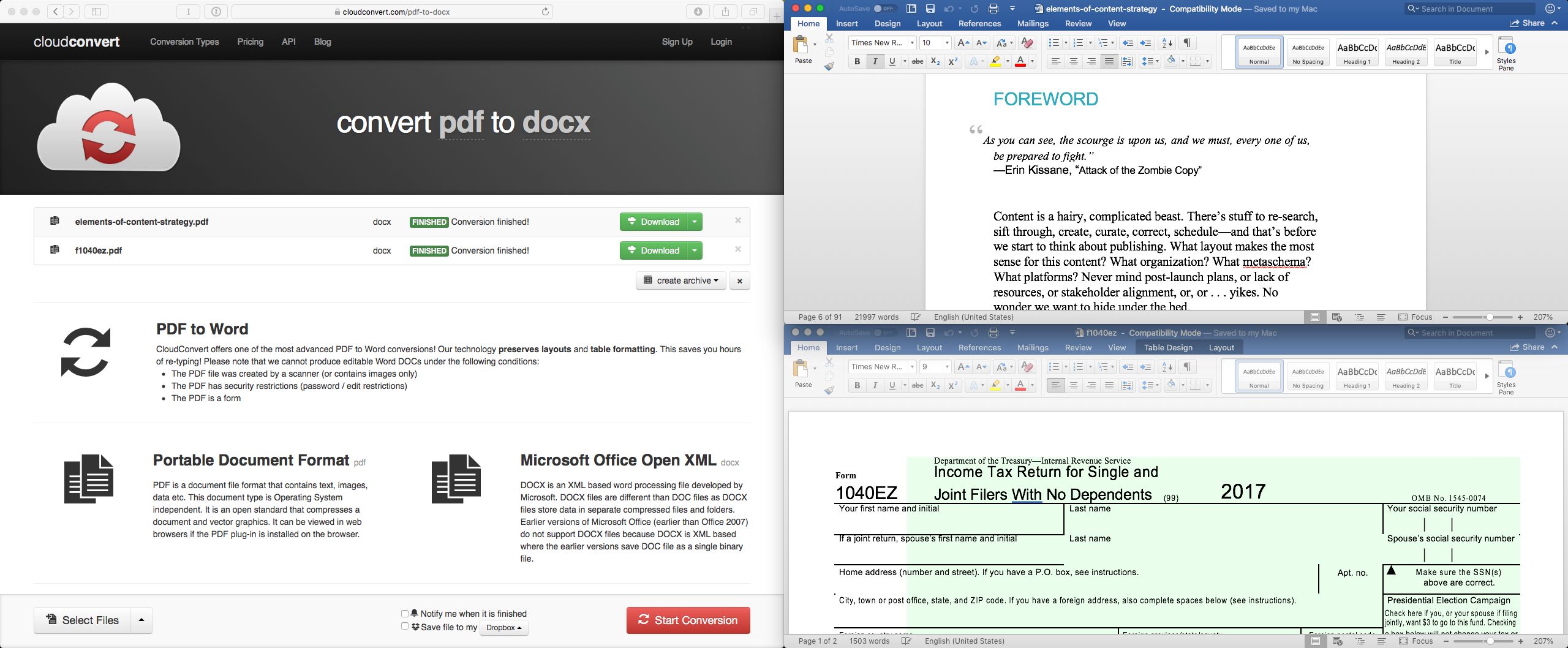
Itu bukan editor PDF. Tetapi jika Anda ingin mengubah PDF Anda kembali menjadi dokumen dan mengedit semua yang ada di dalamnya, CloudConvert adalah salah satu opsi terbaik Anda. Ini adalah aplikasi konversi yang dapat mengubah lebih dari 200 jenis file menjadi file yang Anda inginkan. Tambahkan PDF, dan itu dapat mengubahnya menjadi dokumen Word, file teks biasa, halaman web HTML, ePub eBook, atau gambar individual.
Opsi dokumen Word ( .docatau .docx) adalah yang paling berguna. Ini mengekstrak teks dan gambar, menggantikan font dengan yang standar pada kebanyakan komputer, dan mempertahankan format sebanyak mungkin. Ini tidak sempurna — tetapi cukup baik untuk membuat dokumen yang mirip dengan PDF asli Anda. CloudConvert bahkan dapat diotomatisasi dengan Zapier — mintalah Zapier menonton folder Dropbox atau Google Drive untuk PDF baru, dan CloudConvert dapat secara otomatis mengubahnya menjadi dokumen Word dan menyimpannya kembali ke folder asli. Anda kemudian dapat menyesuaikan dokumen lebih lanjut dalam Word atau pengolah kata lain — sebelum mungkin mengubah dokumen yang sudah selesai kembali menjadi PDF.
Harga CloudConvert: Gratis untuk file hingga 1GB dan 25 menit konversi per hari; mulai $ 8 per 500 menit konversi dengan ukuran file tidak terbatas
Perhatian: Microsoft Word 2013 dan versi terbaru di Office 365 untuk Windows (mulai $ 6,99 / bln) juga dapat mengonversi PDF ke dokumen Word — meskipun CloudConvert tampaknya melakukan pekerjaan yang serupa atau lebih baik, gratis, dalam pengujian kami.
Editor PDF Online Terbaik: Foxit (Web, Android, iOS, Windows, Mac)
Untuk aplikasi web editor PDF berfitur lengkap
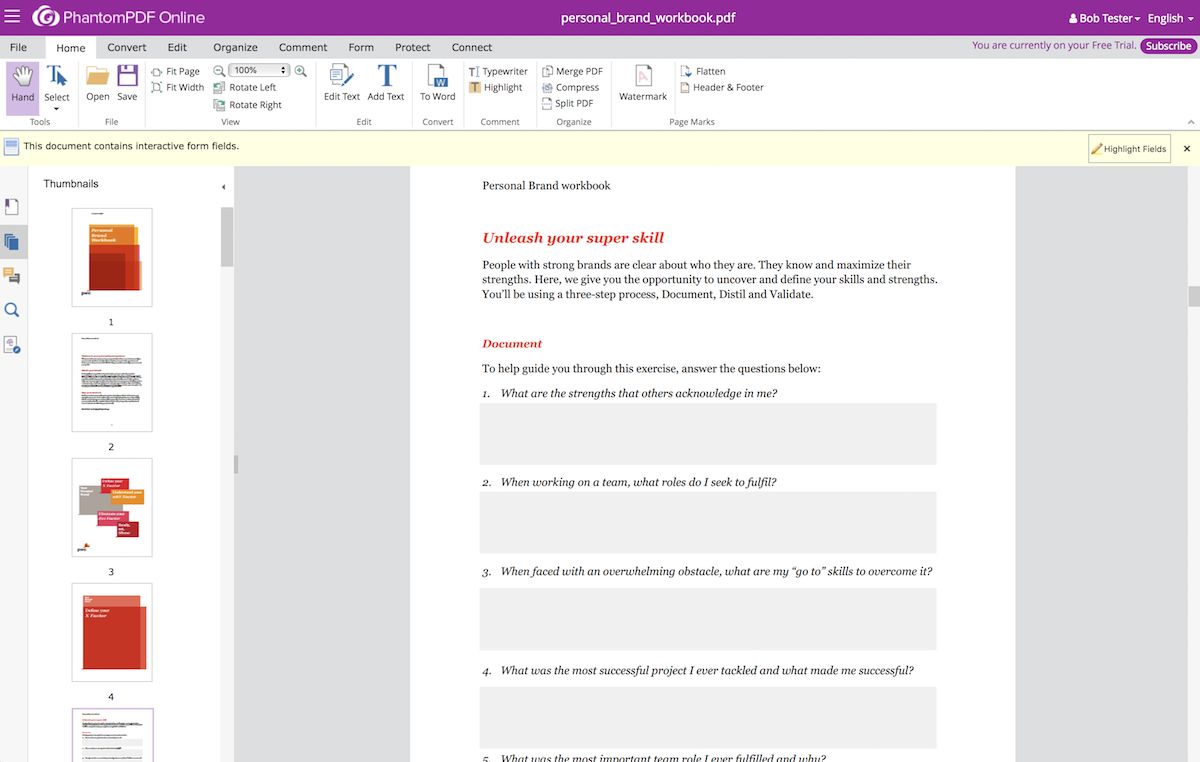
Ingin Aplikasi Edit PDF berfitur lengkap di tablet Anda, di browser Anda, dan di laptop Anda? Foxit menawarkan semuanya, dengan aplikasi seluler, web, dan desktop canggih untuk mengedit file PDF dengan satu langganan — bersama dengan aplikasi gratis untuk melihat dan menambahkan anotasi ke PDF.
Foxit’s memiliki sedikit lebih banyak masalah dengan mengedit teks dalam font khusus — aplikasi online kehilangan beberapa kapitalisasi dan format seperti konversi PDF Word, dan aplikasi desktop-nya sedikit lebih baik tetapi masih memiliki beberapa masalah. Namun demikian, hal itu menggantikannya dengan alat PDF yang kuat untuk mengekstraksi data dari formulir yang diisi dan menambahkannya ke file spreadsheet, mengubah halaman PDF Anda menjadi templat untuk dokumen baru, dan alat untuk menarik semua komentar PDF Anda menjadi yang baru ringkasan dokumen PDF.
Harga Foxit: Gratis Foxit Online atau Foxit Reader untuk desktop untuk membaca dan menandatangani PDF; mulai dari $ 7,99 / bulan Standar untuk fitur pengeditan online dan seluler dan aplikasi desktop lengkap termasuk alat OCR; mulai dari $ 129 pembelian satu kali untuk desktop
Lalu, berikut adalah empat editor PDF hebat lainnya yang bekerja di tempat yang lebih sedikit atau lebih mahal, tetapi bisa menjadi pilihan hebat di Mac atau PC Windows Anda untuk pekerjaan PDF profesional:
Review (Mac)
Untuk mengatur ulang halaman, menandatangani dokumen, dan menandai PDF secara gratis di Mac

Review adalah permata tersembunyi Mac. Klik dua kali file PDF, gambar, atau hampir semua jenis file lain di Mac Anda, dan mereka akan membuka di Preview, untuk, melihat dulu. Pratinjau juga dapat memotong dan mengubah ukuran gambar, dan memungkinkan Anda mengubah kecerahan dan lebih banyak lagi dengan alat pengeditannya. Dan dengan PDF, Anda dapat menggunakan alat yang sama untuk membubuhi keterangan dokumen PDF Anda.
Beberapa fitur pengeditan PDF Preview agak tersembunyi. Ada alat penyorot di bilah alat secara default — lalu klik tombol pena untuk membuka bilah alat Markup untuk menambahkan info dan anotasi teks, catatan, dan gambar tangan-bebas. Anda dapat menambahkan tanda tangan dengan trackpad Anda — atau menandatangani selembar kertas dan menempelkannya ke kamera Anda untuk menyalin tanda tangan tinta asli Anda. Kemudian, jika sidebar thumbnail halaman terbuka, Anda dapat menarik-dan-menjatuhkan halaman untuk menyusunnya kembali — atau membuka PDF lain di Pratinjau dan Anda dapat menarik-dan-menjatuhkan halaman dari satu PDF ke yang lain, atau menyeret seluruh PDF baru ke dalam bilah sisi untuk menggabungkan dua dokumen. Anda juga dapat menyimpan halaman individual dari PDF Anda sebagai gambar dari opsi Ekspor Pratinjau .
Pratinjau tidak dapat mengedit teks dan gambar asli dalam file PDF Anda, atau menambahkan bidang formulir baru. Namun, untuk semua hal lain, ini adalah seperangkat alat yang berguna untuk pengeditan PDF inti.
Harga Pratinjau: Gratis dengan macOS
Tip: Windows 10 juga menyertakan aplikasi Reader untuk membaca dokumen PDF, menyorot teks, menambahkan catatan, dan mengisi formulir. Ini bagus untuk membaca PDF inti — yang sebelumnya membutuhkan Adobe Reader — tetapi tidak dirancang untuk mengedit PDF dan tidak dapat menambahkan tanda tangan digital ke dalamnya. Di web, DocHub menawarkan alat penjelasan dan penandatanganan yang serupa, bersama dengan opsi untuk membuat dokumen templat PDF.
Pakar PDF (iOS, Mac)
Untuk mengedit teks dan gambar PDF dengan cepat
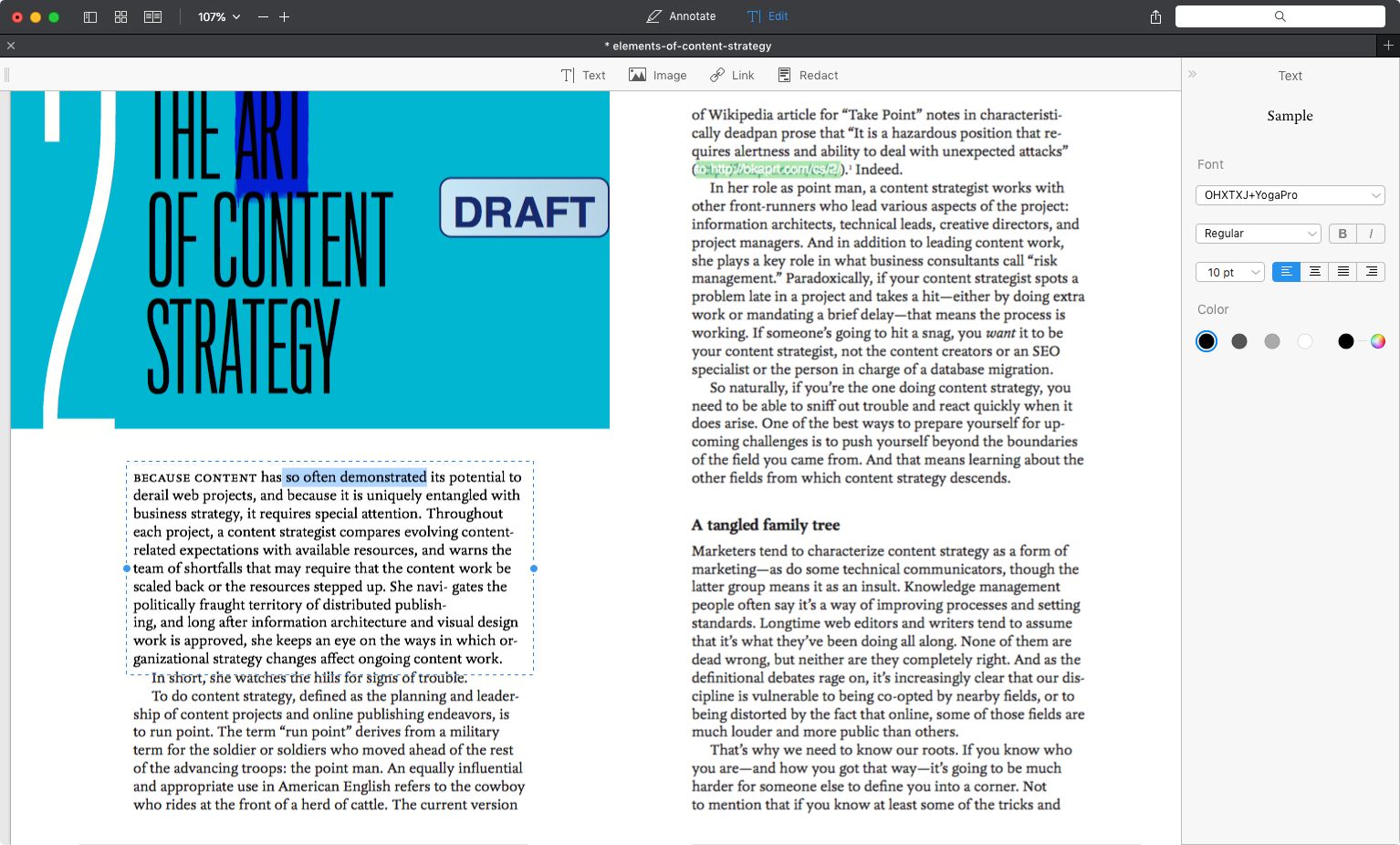
Sekilas, Pakar PDF tidak terlihat seperti editor PDF lengkap. Ini lebih fokus pada membaca, dengan antarmuka yang bersih yang berfokus pada dokumen Anda. Dengan opsi untuk melihat dua PDF berdampingan dengan tampilan yang diperbesar untuk melihat setiap halaman dalam dokumen Anda sekaligus, ini adalah cara yang bagus untuk membaca bahkan PDF terpanjang. Ini mengatur dan menyinkronkan PDF di iPad, dan daftar PDF yang baru dilihat di Mac untuk melompat kembali ke tempat Anda tinggalkan. Dan ketika Anda perlu mengubah sesuatu, alat yang hampir tersembunyi itu menunggu di bilah alat ramping.
Baca Juga: Aplikasi Edit Video Vlog Terbaik
Anda akan melihat alat anotasi untuk menyorot atau menggarisbawahi teks, menambahkan tanda tangan, dan menyisipkan bentuk dan catatan di tampilan anotasi default . Buka tampilan yang diperbesar yang menampilkan semua halaman sekaligus, dan Anda dapat menyeret-dan-jatuhkan halaman ke dalam urutan yang Anda inginkan, memutar halaman, menambahkan halaman baru, atau mengekstrak bagian dokumen Anda ke dalam PDF baru. Kemudian, di tab Edit , Anda dapat mengklik teks apa saja untuk mengeditnya (menggunakan font asli dokumen untuk huruf apa pun yang terdapat di bagian itu, dan font sistem untuk karakter lain). Anda juga dapat menambahkan tautan ke teks dan gambar, atau menyisipkan gambar baru ke dalam dokumen Anda. Itu tidak termasuk alat atau opsi OCR untuk menambahkan bidang formulir — tetapi sangat bagus untuk mengedit teks, gambar, dan pemformatan dalam PDF.
PDF Expert Price: $ 59,99 untuk Mac; $ 9,99 untuk iOS, ditambah tambahan $ 9,99 Pro dalam aplikasi untuk alat pengeditan PDF
Elemen PDF (Android, iOS, Windows, Mac)
Untuk mengedit PDF dan menambahkan formulir dalam editor seperti Office
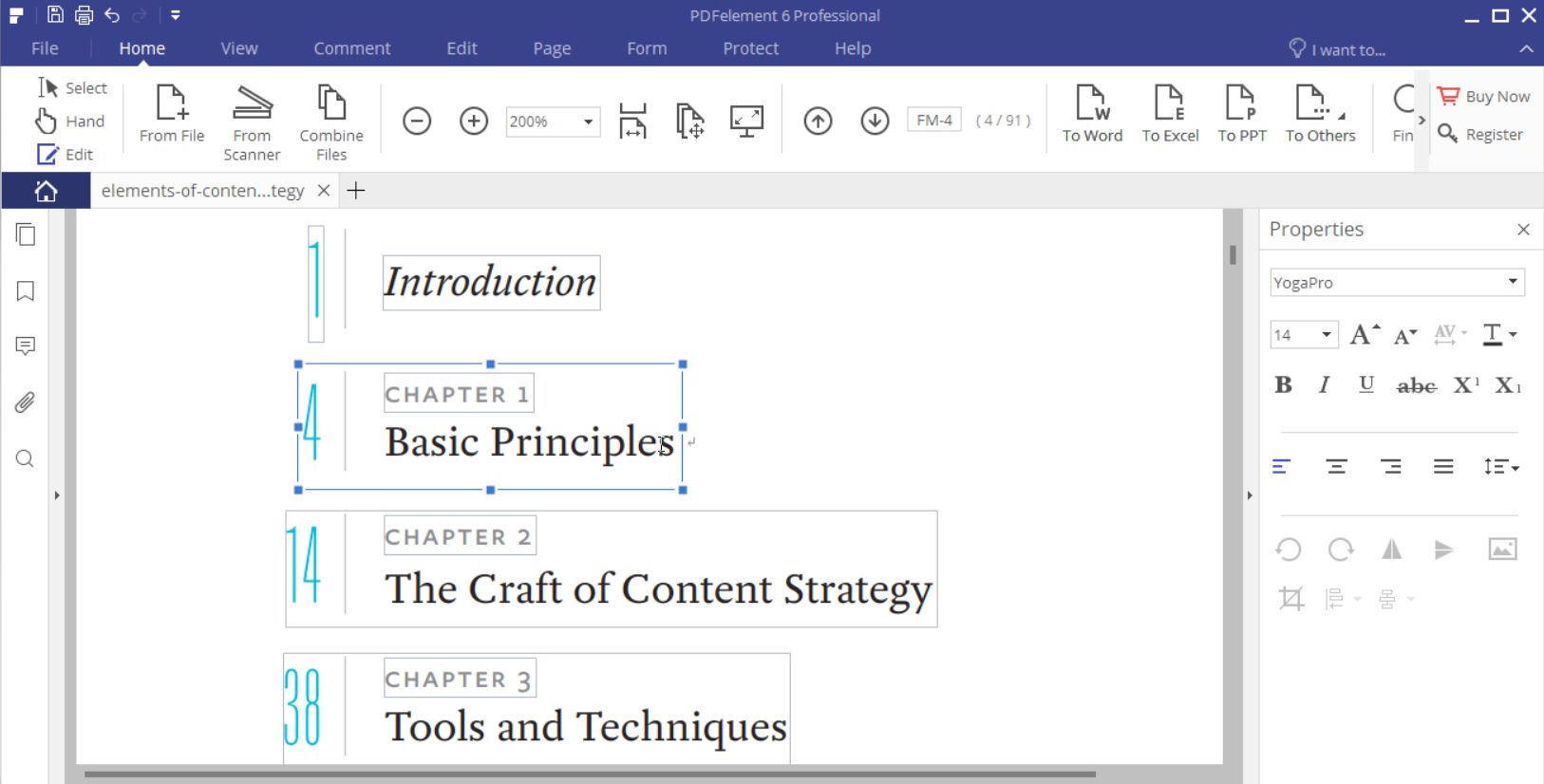
PDFelement memiliki aplikasi editor PDF untuk semua orang. Hanya perlu menambahkan suntingan sesekali ke PDF saat bepergian? Aplikasi PDF gratis untuk iOS dan Android memungkinkan Anda membaca, membuat anotasi, dan bahkan mengedit teks dalam dokumen PDF selama Anda mendaftar untuk mendapatkan akun gratis. Kemudian, di Mac, PDFelement Express mencakup alat yang disederhanakan untuk membuat anotasi PDF dan mengedit teks tanpa memerlukan aplikasi lengkap.
Atau, Anda bisa mendapatkan aplikasi PDF element lengkap untuk editor gaya Microsoft Office untuk mengubah apa pun dalam dokumen PDF Anda. Versi Standar mencakup fitur pengeditan lengkap, sementara versi Pro menggunakan OCR untuk mengenali teks dalam gambar dan dapat menambahkan bidang formulir ke dokumen PDF Anda. Ia bahkan dapat mengenali bagian gaya formulir di dokumen Anda dan mengubahnya menjadi formulir PDF yang bisa diisi secara otomatis jika Anda mau. Dengan ikonnya yang besar dan label yang jelas, itu membuat hal-hal dari merasa rumit sementara masih termasuk berbagai alat dalam aplikasinya.
Harga PDFelement: Gratis di iOS dan Android; $ 39,95 PDFelement Express untuk Mac dengan alat pengeditan yang disederhanakan; $ 59,99 Standar PDFelement untuk Mac atau Windows dengan alat pengeditan inti; $ 99,95 PDFelement Pro untuk Mac atau Windows dengan alat OCR
Adobe Acrobat (Windows, Mac — plus reader untuk Android, iOS, dan Linux)
Untuk membuat PDF dan formulir terperinci
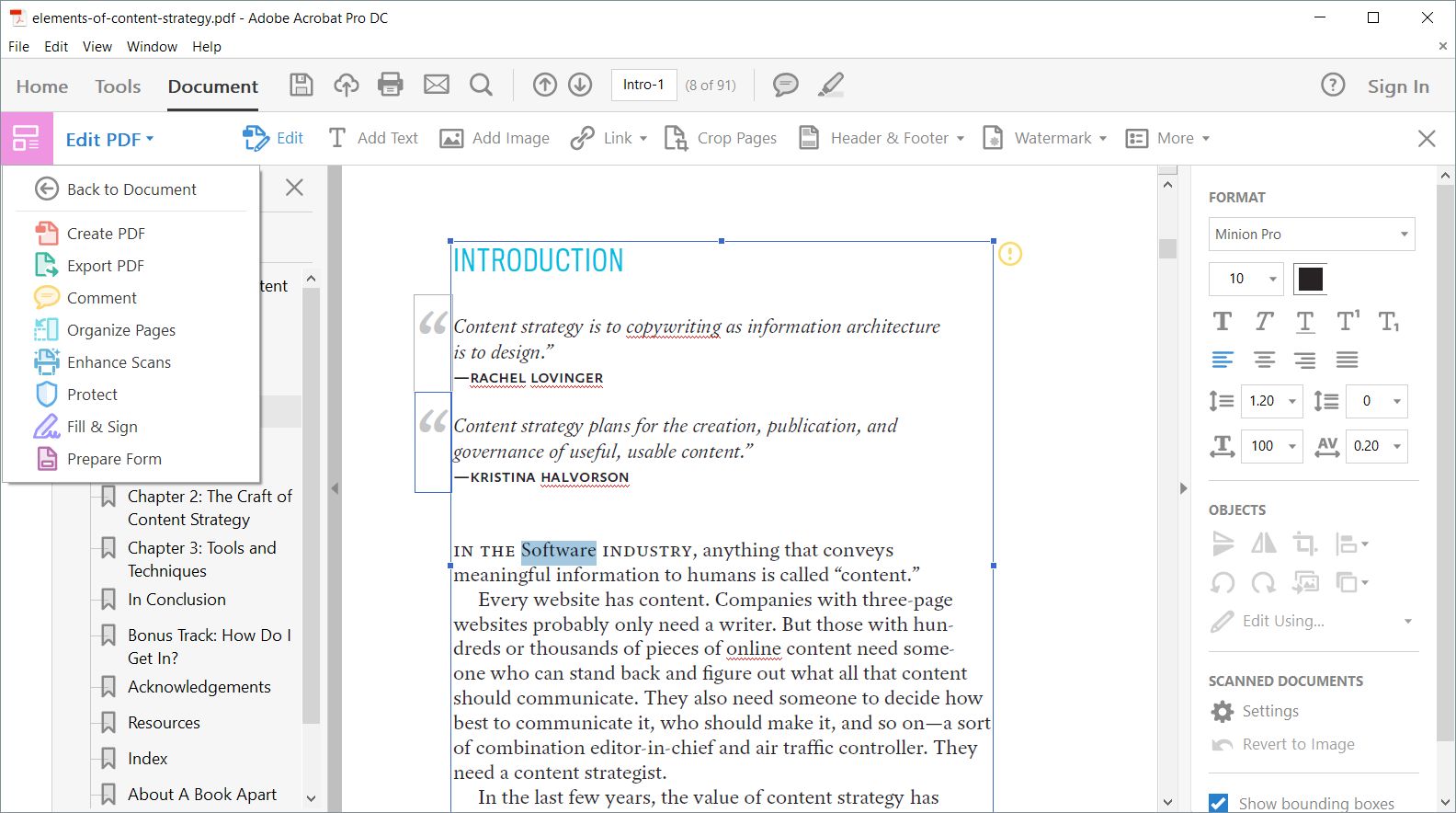
Adobe Acrobat adalah editor PDF asli, aplikasi yang memulai semuanya pada tahun 1993. Hari ini, untuk mendokumentasikan apa itu Photoshop untuk foto. Acrobat Reader di mana-mana sangat bagus untuk melihat PDF, menambahkan highlight dan catatan ke anotasi PDF, dan mengisi formulir — terutama yang rumit seperti formulir pemerintah yang mungkin tidak terbuka dengan baik di aplikasi lain. Untuk hal lain, Anda memerlukan Adobe Acrobat lengkap yang merupakan bagian dari Creative Cloud Adobe atau sebagai langganan aplikasi individual.
Versi terbaru Acrobat dikemas dengan fitur-fitur tetapi terasa sangat mudah digunakan. Itu menyembunyikan sebagian besar alat secara default, sehingga Anda dapat membaca PDF dan mengisi formulir tanpa mengeditnya jika Anda mau. Klik tombol Edit PDF di bilah sisi untuk mengedit teks, gambar, tautan, dan lainnya — dengan alat pengeditan yang cenderung membuat file PDF tetap terlihat seperti aslinya daripada editor PDF lainnya. Acrobat hanya akan menggunakan font yang telah Anda instal saat mengedit PDF — meskipun itu mencakup lebih banyak opsi pengeditan font untuk memastikan jarak tampak benar dalam teks yang diedit.
Acrobat juga dapat membuat dokumen PDF baru dari awal dengan pengolah kata dasarnya, atau dapat mengonversi file lain dan menggabungkannya menjadi PDF. Dari halaman Tools , Anda juga dapat menggunakan OCR untuk mengenali teks yang dipindai, menggabungkan atau membagi PDF, mengurangi data, dan membuat formulir terperinci yang dapat meringkas teks yang diketik ke dalam barcode untuk dengan mudah menyalinnya ke perangkat atau aplikasi lain. Anda dapat menghubungkan formulir Adobe Acrobat ke basis data, membuat aplikasi mini di dalam dokumen PDF Anda dengan JavaScript, dan membuat penyihir tindakan untuk secara otomatis memproses PDF. Ini lebih dari yang Anda perlukan untuk mengedit teks dalam dokumen PDF sesekali — tetapi jika Anda bekerja dengan file PDF setiap hari, Adobe Acrobat masih menjadi pemimpin industri dengan alat pengeditan dan pembuatan PDF paling canggih.
Adobe Acrobat Harga: Adobe Reader Gratis untuk melihat PDF, menambahkan highlight dan anotasi dasar, dan mengisi formulir PDF; $ 24,99 / bulan (atau $ 14,99 / bulan jika dibayar setiap tahun) Adobe Acrobat Pro DC untuk Cara Edit file PDF, membandingkan perubahan, menggunakan OCR pada dokumen yang dipindai, dan banyak lagi; dari $ 299 pembelian satu kali
Aplikasi Editor PDF Android Terbaik
1. Aplikasi Android PDFelement
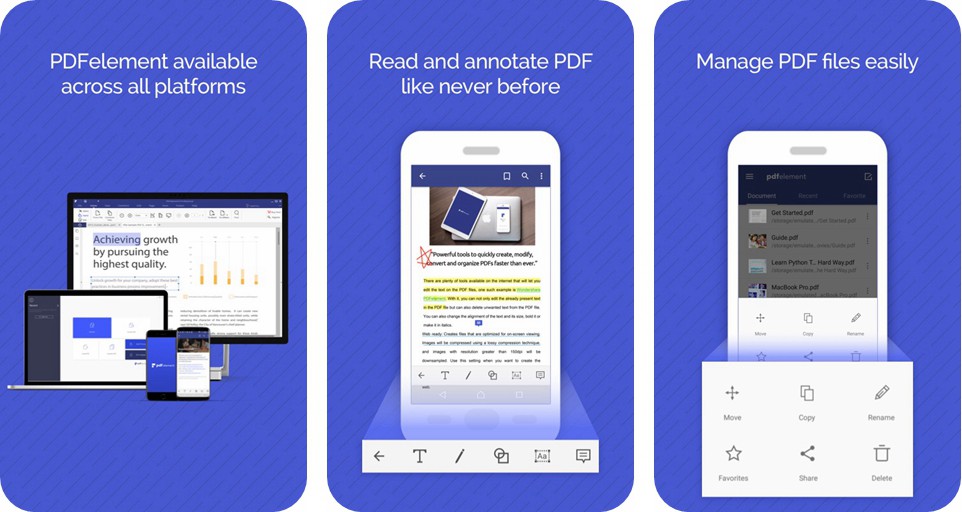
Elemen PDF tetap menjadi salah satu aplikasi terbaik untuk mengedit file PDF. Ini juga merupakan pembaca PDF gratis dan annotator. Ini memiliki versi Android dan iOS. Namun, perhatikan bahwa versi Android dari elemen PDF hanya dapat membuat komentar dan menandatangani PDF di android Anda, itu tidak dapat benar-benar mengedit teks dalam PDF. Versi iOS lebih kuat karena dapat mengedit PDF. PDFelement sangat berperingkat karena menawarkan produktivitas Anda dan memudahkan Anda untuk mengelola file PDF saat bepergian. Ini adalah salah satu aplikasi terbaik untuk perangkat android Anda. Anda cukup pergi ke google play store dan mengunduh aplikasi.
2. OfficeSuite: Kantor Gratis + Editor PDF
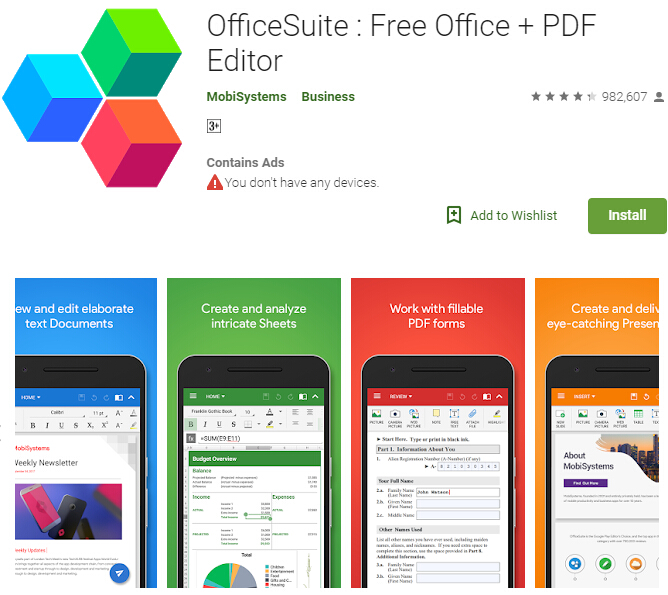
Ini adalah aplikasi lain di google play store yang dianggap sebagai salah satu yang terbaik jika Anda ingin mengedit PDF di android. Ini karena selain mendukung pengeditan file PDF, aplikasi ini juga mendukung tampilan dan pengeditan dokumen kantor sehingga menjadi aplikasi yang tidak dapat Anda tolak. Namun, selagi dapat mengedit PDF android, perhatikan bahwa fungsi pengeditan PDFnya terbatas tetapi bisa mencukupi jika Anda menginginkan sesuatu yang berguna untuk tugas pengeditan cepat.
3. Xodo PDF
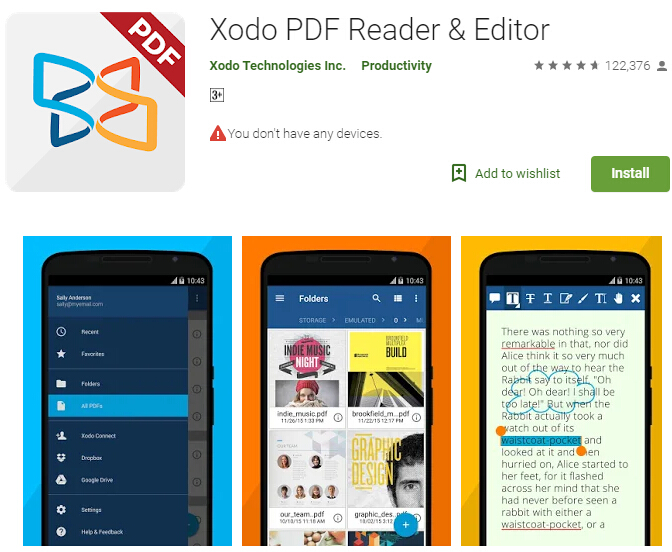
Xodo PDF adalah salah satu editor PDF paling populer untuk perangkat android Anda yang tersedia di google play store. Terlepas dari kenyataan bahwa itu adalah aplikasi yang baik untuk mengedit file PDF di android, ia juga memiliki banyak fitur menarik lainnya yang tidak dapat diabaikan. Misalnya, Anda dapat menggunakannya untuk membubuhi keterangan file PDF, menandatangani PDF Anda menggunakan tanda tangan Anda sendiri, menyesuaikan font PDF Anda, menambahkan teks baru, menyorot, menggarisbawahi dan dicoret melalui PDF dan banyak lagi. Aplikasi ini mudah digunakan karena menunjukkan kepada Anda cara mengedit PDF di android dan setelah mengedit, Anda memiliki opsi untuk menyimpannya dan membagikannya melalui surat dan opsi lain.
4. Adobe Fill and Sign
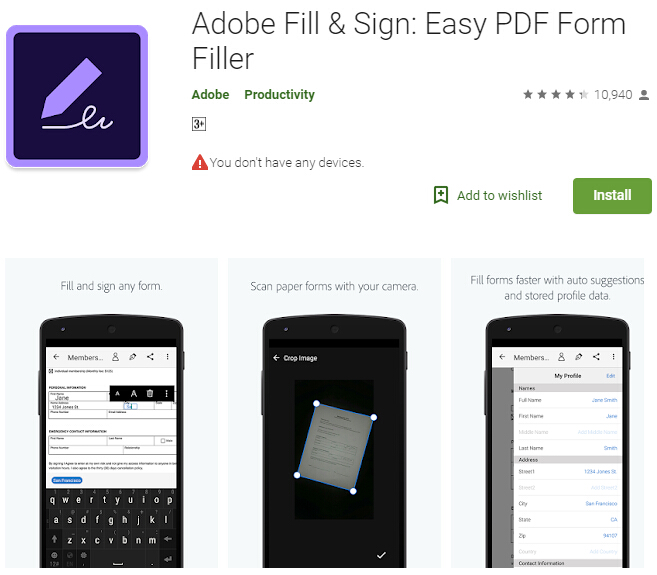
Adobe tidak benar-benar membutuhkan pengenalan karena ini adalah salah satu merek paling populer ketika datang ke PDF. Ini menawarkan banyak solusi PDF pada berbagai platform dan ini termasuk android. Aplikasi Adobe fill and Sign baik untuk mengedit PDF di Hp android. Selain itu, Anda dapat menggunakan aplikasi untuk mengisi formulir dan bidang teks, menandatangani dokumen, dan menambahkan teks ke dokumen. Satu-satunya masalah dengan aplikasi Adobe fill and Sign adalah kenyataan bahwa ia memiliki lebih sedikit opsi penyesuaian karena tidak memungkinkan warna dikustomisasi. Namun, ini adalah salah satu aplikasi terbaik untuk mengedit file PDF di android.
5. Write On PDF
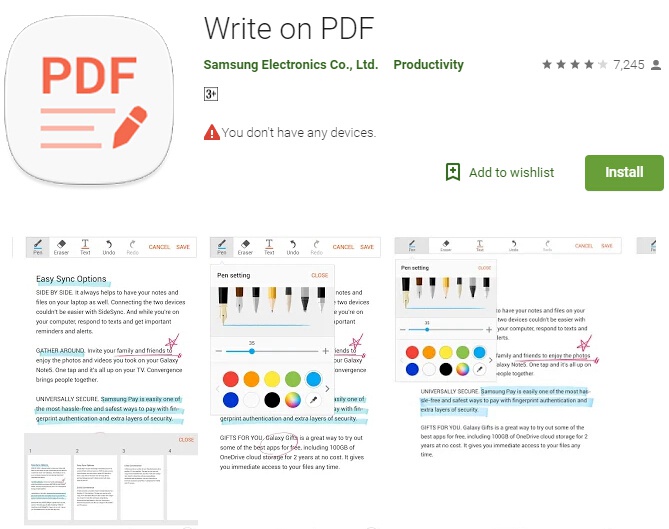
Aplikasi ini melengkapi daftar aplikasi terbaik untuk Edit PDF di Hp android karena menawarkan beberapa fitur bagus. Namun, penting untuk dicatat bahwa aplikasi ini memungkinkan Anda hanya membuat komentar pada PDF, itu tidak memungkinkan Anda untuk mengubah teks asli. Ini adalah aplikasi yang bagus dan tersedia di google play store.
Akhirnya, aplikasi yang tercantum di atas bukan satu-satunya aplikasi yang dapat edit file PDF di HP Android tetapi mereka dianggap yang terbaik di antara semuanya. Anda bebas menjelajahi aplikasi pengeditan PDF lainnya untuk android tetapi yang tercantum di atas akan memberikan apa yang Anda butuhkan, jangan ketinggalan mengunduhnya di perangkat android Anda.